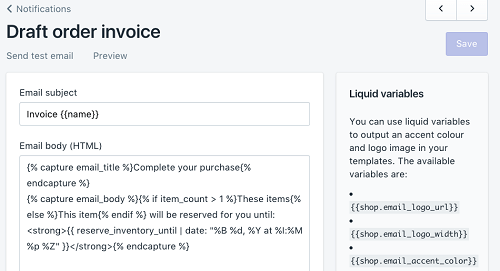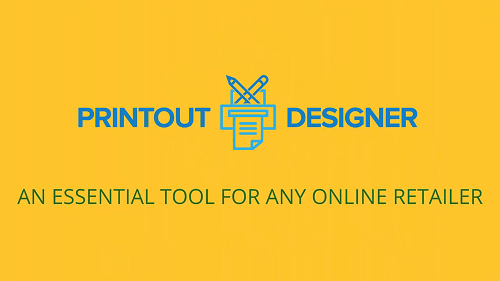상품에 대한 송장을 보내는 것은 온라인 상점을 관리하고 판매 기록을 유지하는 데 필수적인 부분입니다. 고객을 위한 초안 주문을 생성할 때 이메일을 통해 인보이스를 보낼 수 있습니다. 이 송장에는 고객이 제품에 대해 지불하고 구매를 완료하는 데 필요한 모든 지불 세부 정보가 포함되어 있습니다.

그러나 주로 대형 소매업체에 제품을 배송하는 경우 송장을 인쇄해야 하는 경우가 있습니다. 이 문서에서는 Shopify 고객을 위한 인보이스를 인쇄하는 방법을 안내합니다.
인보이스 인쇄 방법
Shopify에서 송장을 인쇄하는 방법에는 여러 가지가 있습니다. Shopify POS에서 인쇄하거나 Shopify 관리 페이지를 사용할 수 있습니다. 두 경우 모두 주문 프린터 앱을 사용하게 됩니다. 다음은 두 예에서 따라야 하는 단계입니다.

Shopify POS에서 인쇄
Shopify POS에서 인쇄를 선택하는 경우 수행할 작업은 다음과 같습니다.
- 주문을 확인할 준비가 되면 같은 페이지에서 앱을 선택합니다.
- 주문 프린터로 인쇄 옵션을 선택합니다.
- 포장 전표 또는 송장을 선택하십시오. 둘 다 인쇄하거나 인쇄 매수 설정과 같은 인쇄 설정을 조정할 수도 있습니다.
- 원하는 옵션을 설정한 후 인쇄를 선택합니다.
인보이스를 인쇄해야 할 때마다 수동 설정을 건너뛰려면 기본 인보이스로 사용할 템플릿을 만들 수 있습니다. 방법은 다음과 같습니다.
- 관리자 페이지를 연 다음 앱을 엽니다.
- Shopify 앱에서 프린터 주문을 선택합니다.
- 템플릿 관리 옵션을 선택합니다.
- 기본적으로 인쇄할 항목을 선택합니다. 송장만 인쇄하고 포장 명세서는 인쇄하지 않는 경우에 탁월한 옵션입니다.
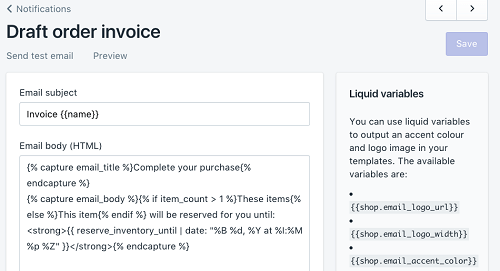
인보이스를 PDF 파일로 저장하여 컴퓨터나 모바일 장치에 보관할 수도 있습니다.
Shopify 관리자에서 인쇄
관리자 패널에서 인보이스를 인쇄하는 방법은 다음과 같습니다.
- Shopify 관리자를 엽니다.
- 주문을 선택합니다.
- 원하는 주문을 찾아 선택합니다.
- 인쇄 주문 옆에 있는 추가 작업을 클릭합니다.
- 드롭다운 목록에서 주문 프린터로 인쇄를 선택합니다.
- 다음 화면에서 오른쪽 상단 모서리에 있는 메뉴에서 무엇을 인쇄할지 선택해야 합니다.
- 송장을 선택합니다. (그리고 필요한 경우 포장 전표.)
- 오른쪽 상단 모서리에 있는 파란색 인쇄 버튼을 선택합니다.
송장을 인쇄하는 다른 방법
Shopify 내에서 주문 프린터를 사용하는 것은 무료입니다. 그러나 인보이스를 인쇄할 수 있는 Shopify와 호환되는 몇 가지 다른 앱이 있습니다. 일반적으로 더 많은 부기 기능을 포함하며 일반적으로 무료가 아닙니다. 그러나 이러한 앱 중 하나가 있는 경우 해당 앱을 사용하여 Shopify 송장을 사용자 지정하고 인쇄할 수 있습니다. 그들 중 일부는 무료 평가판을 가지고 있으므로 구독료를 지불하기 전에 적합한지 확인할 수 있습니다.
이러한 앱 중 일부는 다음과 같습니다.
- 2주 무료 평가판을 제공하는 Sufio는 평가판이 종료된 후 한 달에 19달러입니다.
- PrintHero는 한 달에 14.99달러이며 일주일 동안 무료로 사용할 수 있습니다.
- Printout Designer는 14일 무료 평가판을 완료한 후 월 $4.99입니다.
- 2주 무료 평가판 후 월 $25의 비용이 드는 도매 카탈로그 메이커.
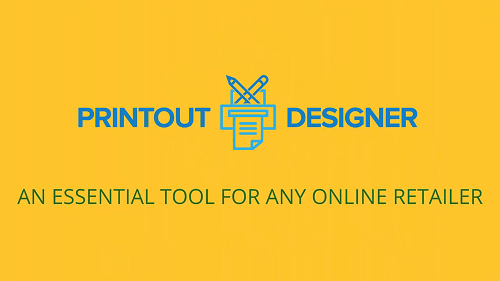
주문 및 송장 생성 방법
이전 섹션에서 언급한 일부 앱을 사용하면 인보이스를 만들고 사용자 지정할 수도 있습니다. Shopify 앱 내에서도 이 작업을 수행하는 방법이 있습니다.
송장 생성기
Shopify는 즉시 인보이스를 생성할 수 있는 간단한 무료 도구를 제공합니다. 장치에서 이 링크를 열고 회사 세부 정보를 입력하면 됩니다. 주문을 완료하고 제품을 청구하는 데 필요한 모든 정보와 함께 회사 로고가 있는 전문가 수준의 송장을 받게 됩니다.
인보이스를 작성하려면 다음 단계를 따라야 합니다.
- 이름, 주소, 우편번호와 같은 회사 정보를 입력합니다.
- 이름, 이메일 주소, 도시와 같은 고객 정보를 입력합니다.
- 상품명, 수량, 가격 등의 주문정보를 입력합니다.
필요한 경우 메모를 추가할 수도 있으며 세금을 포함한 아래 소계를 볼 수 있습니다. 인보이스를 다운로드하거나 인쇄하거나 이메일로 보낼 수 있습니다. 이 인보이스는 전문적인 모양에도 불구하고 공식 문서로 사용하기 전에 세무 전문가의 확인을 받아야 합니다.
인보이스를 이메일로 보내기
고객에게 이메일 인보이스를 보내면 이메일에 포함된 링크를 따라 결제 페이지로 이동할 수 있습니다. 이 링크를 통해 결제하고 구매를 완료할 수 있습니다. 보내는 방법은 다음과 같습니다.
- 주문을 생성한 후 이메일 인보이스를 선택합니다.
- 새 대화 상자가 열리므로 인보이스에 첨부할 메모를 입력합니다.
- 이메일 검토를 선택하여 모든 정보가 올바르게 입력되었는지 확인합니다.
- 알림 보내기를 클릭하여 작업을 완료합니다.
이 프로세스는 모바일 장치를 사용할 때와 거의 동일합니다. Shopify 앱에서 주문을 연 후 주문 초안을 선택하고 원하는 옵션을 선택합니다. 인보이스에서 이메일 인보이스를 찾아 이전에 설명한 단계에 따라 발송합니다.
송장 및 포장 명세서 보내기
고객에게 제품을 배송하려면 송장 및 포장 전표가 필요합니다. 포장 명세서에는 제품 정보가 포함되어 있지만 생성한 송장에는 모든 결제 정보와 배송 세부 정보가 포함되어 있습니다. 고객은 송장을 사용하여 상점에 지불합니다. 이 기사에서는 이러한 문서를 인쇄하는 방법과 필요한 경우 이메일을 통해 보내는 방법을 보여주었습니다.
송장은 어떻게 만드나요? 어떻게 인쇄할 것인가? 아래 의견 섹션에 알려주십시오.